苹果6作为一款流行的手机,其截屏功能十分方便实用,要在苹果6上进行截屏操作,只需同时按下手机的电源键和Home键,即可完成截屏操作。这种简单易用的操作方式让用户可以轻松地捕获屏幕上的任何内容,无论是保存有趣的聊天记录、精彩的游戏画面还是重要的信息提示,都能一键保存下来。苹果6的截屏功能不仅方便快捷,而且支持各种应用场景,让用户体验更加便利。
如何在苹果6上进行截屏操作
步骤如下:
1.首先我们来看看苹果6的机型外观;找到我们熟悉的HOEM键 右边的电源键;

2.截屏/截图的第一个方法就是:同时按下 HOEM键+电源键 记住是同时按下,按一下就好了。不要按住不放哈!系统就会自动截屏/截图了!
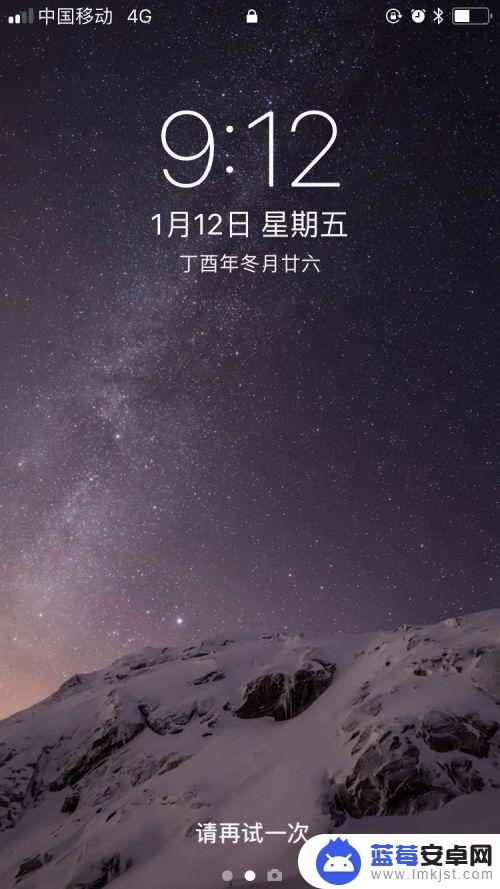
3.如果大家觉得这个方法比较难控制,做不到同时按住两个键。下面给大家介绍另外一种方式截图/截屏;
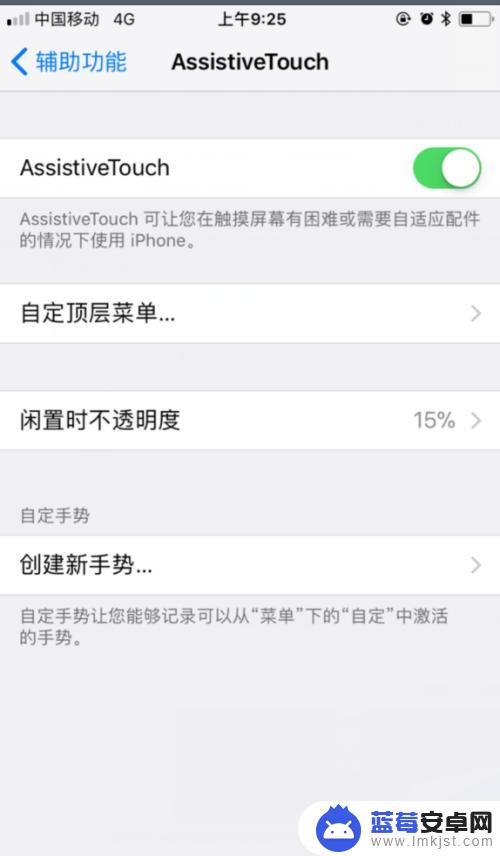
4.点击苹果手机的 设置—通用—辅助功能 打开Assistive Touch,就是调出苹果手机的悬浮小圈圈。
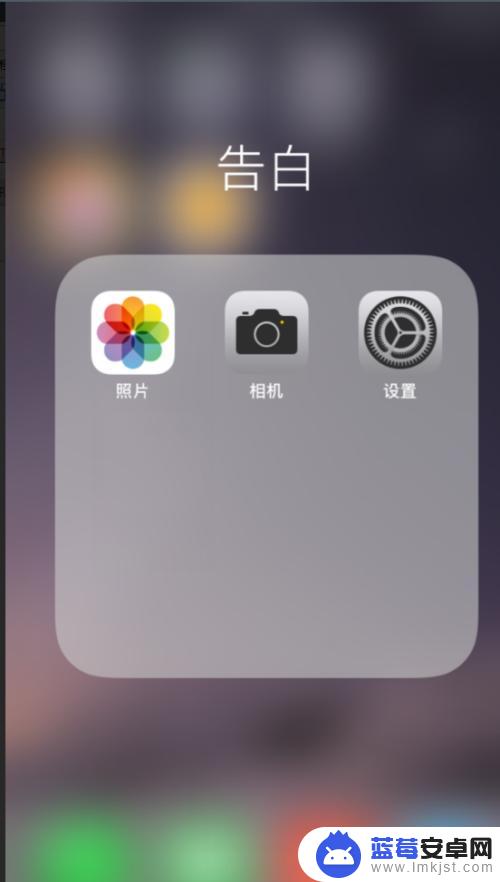
5.悬浮小圈圈出来之后,点击之后,就可以快捷的实现点击截图/截屏了。
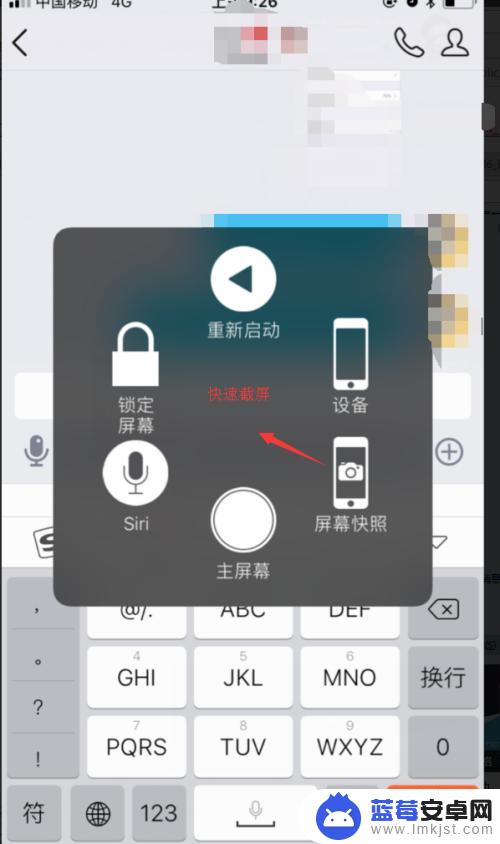
6.这是苹果6的两种截图方式,怎么样你学会了吗?
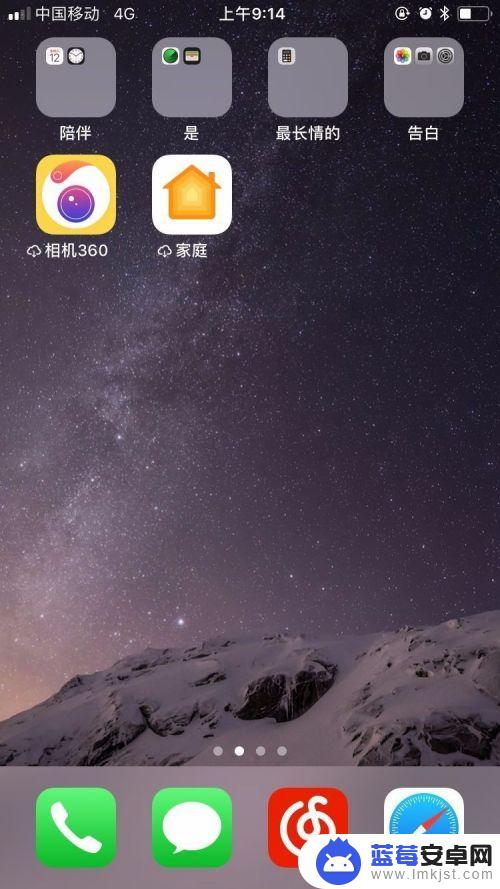
以上就是如何利用苹果6截屏手机的全部内容,如果你遇到这个问题,可以根据我的方法来解决,希望对大家有所帮助。












